دليل مستخدم iPad
- دليل مستخدم iPad
- ما الجديد في الـ iPadOS
- الطرز المدعومة
-
- التنبيه وفتح القفل
- ضبط مستوى الصوت
- تغيير أو إيقاف الأصوات
- الوصول إلى الميزات من شاشة القفل
- فتح التطبيقات على الشاشة الرئيسية
- التقاط لقطة شاشة أو تسجيل الشاشة
- تغيير أو قفل اتجاه الشاشة
- تغيير خلفية الشاشة
- تكبير تطبيق لملء الشاشة
- السحب والإفلات
- البحث باستخدام الـ iPad
- استخدام AirDrop لإرسال عناصر
- تنفيذ الإجراءات السريعة
- استخدام وتخصيص مركز التحكم
- عرض وتنظيم عرض اليوم
- تغيير البطارية ومراقبتها
- معرفة دلالة أيقونات الحالة
- السفر مع iPad
-
-
- عرض الصور ومقاطع الفيديو
- تحرير الصور والفيديوهات
- تحرير Live Photos
- تحرير صور في وضع بورتريه
- تنظيم الصور في ألبومات
- البحث في الصور
- مشاركة الصور والفيديوهات
- عرض الذكريات
- البحث عن أشخاص في الصور
- تصفح الصور حسب الموقع
- استخدام صور iCloud
- مشاركة الصور مع ألبومات iCloud المشتركة
- استخدام تدفق الصور الخاص بي
- استيراد الصور والفيديوهات
- طباعة الصور
- الاختصارات
- الأسهم
- تلميحات
-
-
- إعادة تشغيل الـ iPad
- تحديث iPadOS
- نسخ الـ iPad احتياطيًا
- إرجاع إعدادات الـ iPad إلى الإعدادات الافتراضية
- استعادة كل المحتوى من نسخة احتياطية
- استعادة العناصر المشتراة والمحذوفة
- بيع الـ iPad أو التخلي عنه
- مسح جميع المحتويات والإعدادات
- استعادة الـ iPad إلى إعدادات المصنع
- تثبيت ملفات تعريف التكوين أو إزالتها
-
- بدء استخدام ميزات تسهيلات الاستخدام
-
-
- تشغيل VoiceOver واستخدامه
- تغيير إعدادات VoiceOver
- التعرف على إيماءات VoiceOver
- تشغيل الـ iPad باستخدام إيماءات VoiceOver
- التحكم في VoiceOver باستخدام الدوار
- استخدام لوحة المفاتيح على الشاشة
- الكتابة بإصبعك
- استخدام VoiceOver باستخدام لوحة مفاتيح Apple خارجية
- كتابة برايل على الشاشة باستخدام VoiceOver
- استخدام شاشة عرض برايل
- تخصيص الإيماءات واختصارات لوحة المفاتيح
- استخدام VoiceOver مع جهاز إشارة
- استخدام VoiceOver في التطبيقات
- تكبير/تصغير
- المكبر
- الشاشة وحجم النص
- الحركة
- المحتوى المنطوق
- الأوصاف الصوتية
-
-
- معلومات الأمان المهمة
- معلومات معالجة هامة
- الحصول على معلومات حول iPad
- عرض إعدادات الخلوي أو تغييرها
- البحث عن مزيد من الموارد للبرامج والخدمات
- بيان التوافق مع FCC
- بيان التوافق مع ISED Canada
- معلومات حول ليزر الفئة 1
- شركة Apple والبيئة
- معلومات حول التخلص من الجهاز وإعادة التدوير
- بيان التوافق الصادر عن ENERGY STAR
- حقوق النشر
إخفاء الإعلانات وعناصر التشتيت في Safari على iPad
في تطبيق Safari ![]() ، يمكنك استخدام قارئ Safari لعرض صفحة من دون إعلانات أو عناصر تنقل أو غير ذلك من عناصر التشتيت.
، يمكنك استخدام قارئ Safari لعرض صفحة من دون إعلانات أو عناصر تنقل أو غير ذلك من عناصر التشتيت.
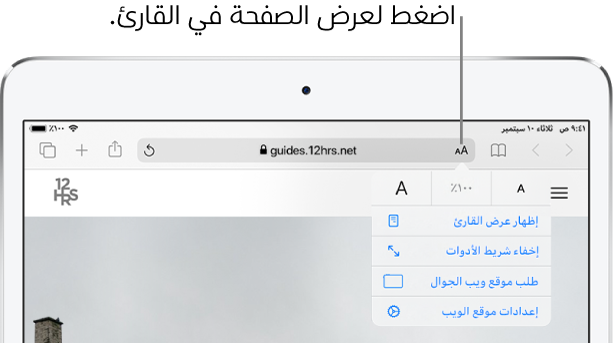
إظهار عرض القارئ
تقوم طريقة عرض القارئ بتنسيق صفحة الويب لعرض النصوص والصور ذات الصلة فقط.
اضغط على ![]() في الطرف الأيمن من حقل العنوان، ثم اضغط على إظهار عرض القارئ.
في الطرف الأيمن من حقل العنوان، ثم اضغط على إظهار عرض القارئ.
للعودة إلى الصفحة الكاملة، اضغط على ![]() ، ثم اضغط على إخفاء عرض القارئ.
، ثم اضغط على إخفاء عرض القارئ.
ملاحظة: إذا كان خيار إظهار عرض القارئ باهتًا في نافذة ![]() ، فهذا يعني أن عرض القارئ غير متوفر للصفحة التي تبحث عنها.
، فهذا يعني أن عرض القارئ غير متوفر للصفحة التي تبحث عنها.
استخدام عرض القارئ تلقائيًا لموقع ويب
في موقع ويب مدعوم، اضغط على
 ، ثم اضغط على إعدادات موقع الويب.
، ثم اضغط على إعدادات موقع الويب.شغّل استخدام القارئ تلقائيًا.
حظر الإطارات المُنبثقة
انتقل إلى الإعدادات ![]() > Safari، ثم قم بتشغيل منع الإطارات المُنبثقة.
> Safari، ثم قم بتشغيل منع الإطارات المُنبثقة.
شكرًا على ملاحظاتك.
